Cách khắc phục lỗi máy chủ trong Cửa hàng Google Play
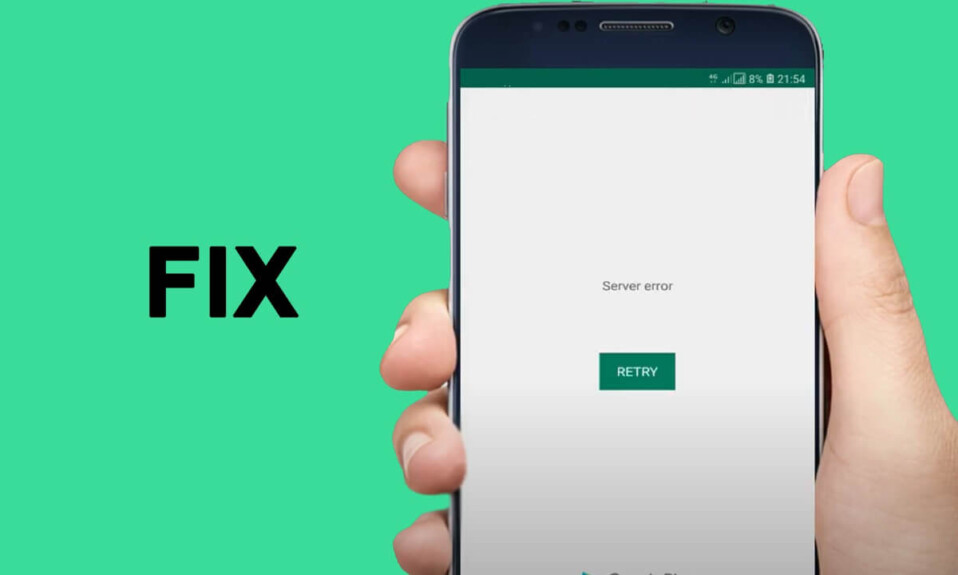
Mọi người dùng điện thoại Android(android phone user) đều biết tầm quan trọng của Cửa hàng Google Play(Google Play Store) . Đây là trung tâm tập trung cho tất cả các ứng dụng có thể có cho điện thoại thông minh của bạn, cùng với trò chơi, phim và sách. Mặc dù có sẵn các tùy chọn khác để tải xuống các ứng dụng khác nhau, nhưng không có tùy chọn nào trong số này cung cấp cho bạn sự an toàn và dễ dàng(security and ease) mà Cửa hàng Google Play(Google Play Store) cung cấp.
Tuy nhiên, đôi khi bạn có thể gặp phải ' Lỗi máy chủ trong (Server error in) Cửa hàng Google Play'(Google Play Store’) và việc xử lý nó có thể trở nên khó chịu. Màn hình hiển thị lỗi Máy chủ(Server error) cùng với tùy chọn 'Thử lại'. Nhưng phải làm gì khi thử lại không khắc phục được sự cố?(But what to do when retrying does not rectify the problem?)
Nếu bạn là người gặp phải vấn đề này trên điện thoại thông minh của mình, bạn đã đến đúng nơi. Chúng tôi mang đến cho bạn một hướng dẫn hữu ích sẽ giúp bạn khắc phục 'Lỗi máy chủ' trong Cửa hàng Google Play(fix the ‘Server error’ in Google Play Store) . Bạn phải đọc cho đến cùng để tìm ra giải pháp tốt nhất cho nó.

Cách khắc phục lỗi máy chủ(Fix Server Error) trong Cửa hàng Google Play(Google Play Store)
Có nhiều phương pháp khác nhau để sửa lỗi Máy chủ(Server error) trên Google Play Store . Bạn phải thử từng phương pháp được đưa ra bên dưới cho đến khi sự cố được giải quyết:
Phương pháp 1: Kiểm tra kết nối mạng của bạn(Method 1: Check Your Network Connection )
Kết nối mạng(network connection) có thể khiến cửa hàng ứng dụng(app store) hoạt động chậm vì nó yêu cầu kết nối internet thích hợp. Nếu bạn đang sử dụng network data/mobile , hãy thử tắt ' Chế độ máy bay(Flight mode) ' trên thiết bị của bạn bằng cách làm theo các bước đơn giản sau:
1. Mở “ Cài đặt(Settings) ” Di động của bạn và nhấn vào tùy chọn “ Kết nối(Connections) ” từ danh sách.

2. Chọn tùy chọn “ Chế độ Máy bay(Flight Mode) ” và bật nó lên(turn it on) bằng cách chạm vào nút bên cạnh(button adjacent) nó.

Chế độ(Flight mode) Máy bay sẽ tắt kết nối Wi-fi và kết nối Bluetooth(connection and Bluetooth connection) .
Bạn được yêu cầu tắt “ Chế độ trên máy bay(Flight Mode) ” bằng cách nhấn lại vào công tắc. Thủ thuật này sẽ giúp bạn làm mới kết nối mạng(network connection) trên thiết bị của mình.
Nếu đang sử dụng mạng Wi-fi, bạn có thể chuyển sang kết nối Wi-fi ổn định bằng cách làm theo các bước đã cho:( switch to a stable Wi-fi connection by following the given steps:)
1. Mở “ Cài đặt(Settings) ” trên điện thoại di động và nhấn vào tùy chọn “ Kết nối(Connections) ” từ danh sách.
2. Nhấn vào nút bên cạnh nút(button adjacent) Wi -fi (Wi-fi) và kết nối với kết nối (button and connect)mạng(network connection) hiện có nhanh nhất .

Phương pháp 2: Xóa dữ liệu và bộ nhớ cache của Cửa hàng Google Play(Method 2: Clear Google Play Store Cache and Data)
Bộ nhớ đệm được lưu trữ có thể gây ra sự cố khi chạy Cửa hàng Google Play(Google Play Store) . Bạn có thể xóa bộ nhớ đệm(cache memory) bằng cách làm theo các bước đã cho:
1. Mở “ Cài đặt(Settings) ” trên điện thoại di động của bạn và nhấn vào tùy chọn “ Ứng dụng(Apps) ” từ danh sách.

2. Chọn “ Cửa hàng Google Play(Google Play Store) ” từ danh sách các ứng dụng được cài đặt trên điện thoại thông minh của bạn.
3. Trên màn hình tiếp theo, hãy nhấn vào tùy chọn “ Bộ nhớ(Storage) ”.

4. Cuối cùng, nhấn vào tùy chọn “ Xóa bộ nhớ cache(Clear cache) ”, sau đó là tùy chọn “ Xóa dữ liệu(Clear data) ”.

Sau khi xóa bộ nhớ cache, bạn nên khởi động lại Google Play Store để kiểm tra xem nó có hoạt động bình thường hay không.
Cũng nên đọc:(Also Read:) 15 lựa chọn thay thế Cửa hàng Google Play(Play Store Alternatives) tốt nhất (2021)
Phương pháp 3: Khởi động lại điện thoại thông minh của bạn(Method 3: Restart Your Smartphone )
Bạn luôn có thể khởi động lại thiết bị của mình bất cứ khi nào bạn cảm thấy điện thoại thông minh của mình không phản hồi. Tương tự, bạn có thể khắc phục ' Lỗi máy chủ(Server error) ' trong Cửa hàng Google Play(Google Play Store) bằng cách khởi động lại thiết bị của mình.
1. Nhấn và giữ nút nguồn(power) của điện thoại thông minh của bạn.
2. Nhấn vào tùy chọn “ Khởi động lại (Restart)” và đợi(” option and wait) điện thoại của bạn tự khởi động lại.

Phương pháp 4: Buộc dừng Cửa hàng Google Play(Method 4: Force Stop Google Play Store )
Buộc dừng(Force stop) là một tùy chọn khác đã được chứng minh là hữu ích trong việc khắc phục ' Lỗi máy chủ(Server error) '. Để buộc dừng Cửa hàng Google Play(Google Play Store) , bạn phải làm theo các bước dưới đây:(follow the steps given below:)
1. Mở “ Cài đặt(Settings) ” trên điện thoại di động của bạn và nhấn vào tùy chọn “ Ứng dụng(Apps) ” từ danh sách nhất định.
2. Nhấn và chọn “ Cửa hàng Google Play(Google Play Store) ” từ danh sách các ứng dụng được cài đặt trên thiết bị của bạn.
3. Nhấn vào tùy chọn “ Buộc dừng (Force Stop)”(” option) có sẵn ở góc dưới cùng bên phải của màn hình.

Sau khi buộc dừng, hãy thử khởi động lại Cửa hàng Google Play(Google Play Store) . Hiện tại, sự cố Lỗi máy chủ(Server Error) trong Cửa hàng Google Play(Google Play Store issue) đã được khắc phục. Nếu không, hãy thử thay thế tiếp theo.
Cũng đọc:(Also Read:) Tải xuống và cài đặt Cửa hàng Google Play theo cách thủ công(Google Play Store)
Phương pháp 5: Gỡ cài đặt bản cập nhật khỏi Cửa hàng Google Play(Method 5: Uninstall Updates from Google Play Store)
Cập nhật ứng dụng thường xuyên có thể sửa các lỗi hiện có và mang đến cho bạn trải nghiệm tốt hơn khi sử dụng ứng dụng. Nhưng nếu gần đây bạn đã cập nhật Cửa hàng Google Play(Google Play Store) , thì có thể đã khiến ' Lỗi máy chủ(Server error) ' bật lên trên màn hình của bạn. Bạn có thể gỡ cài đặt các bản cập nhật Cửa hàng Google Play chỉ cần làm theo các bước sau:(uninstall the Google Play Store updates by simply following these steps:)
1. Trước hết, hãy mở “ Cài đặt(Settings) ” trên điện thoại di động của bạn và nhấn vào tùy chọn “ Ứng dụng(Apps) ” từ danh sách.
2. Bây giờ, chọn “ Cửa hàng Google Play(Google Play Store) ” từ danh sách các ứng dụng đã cài đặt.
3. Nhấn vào tùy chọn “ Tắt(Disable) ” có sẵn trên màn hình của bạn.

4. Sau khi các bản cập nhật gần đây đã được gỡ cài đặt; tùy chọn tương tự sẽ chuyển thành “ Bật(Enable) ”.
5. Nhấn vào tùy chọn “ Bật(Enable) ” và thoát.
Cửa hàng Google Play(Google Play Store) sẽ tự động cập nhật và sự cố của bạn sẽ được giải quyết.
Phương pháp 6: Xóa tài khoản Google của bạn(Method 6: Remove Your Google Account)
Nếu không có phương pháp nào được đề cập ở trên hoạt động, bạn phải thử thủ thuật tiện lợi này để khắc phục lỗi Máy chủ (Server error)cửa hàng Google Play(Google Play Store) . Tất cả những gì bạn cần làm là xóa tài khoản Google(remove your Google account) khỏi thiết bị của mình rồi đăng nhập lại. Bạn có thể xóa bất kỳ tài khoản Google nào khỏi thiết bị bằng cách làm theo các bước đơn giản sau:(remove any Google account from a device by following these simple steps:)
1. Mở “ Cài đặt(Settings) ” trên điện thoại di động của bạn và nhấn vào tùy chọn “ Tài khoản và sao lưu(Accounts and backup) ” hoặc “ Người dùng & Tài khoản(Users & Accounts) ” từ danh sách nhất định.

2. Bây giờ, hãy nhấn vào tùy chọn “ Quản lý tài khoản(Manage Account) ” trên màn hình tiếp theo.

3. Bây giờ, hãy chọn tài khoản Google(Google account) của bạn từ các tùy chọn đã cho.

4. Cuối cùng, nhấn vào tùy chọn " Xóa tài khoản(Remove Account) ".

5. Đăng nhập lại vào tài khoản Google của bạn(Log into your Google account again) và khởi động lại (restart) Google Play Store . Vấn đề chắc chắn sẽ được khắc phục ngay bây giờ.
Khuyến khích:(Recommended:)
- Cách nhận tiền hoàn(Refund) lại khi mua hàng trên Cửa hàng Google Play(Google Play Store)
- Khắc phục(Fix) sự cố không thể thêm thành viên(Add Members Issue) trên GroupMe
- Cách xóa lịch sử bàn phím(Keyboard History) trên Android
- Cách thoát khỏi(Rid) bản cập nhật Snapchat(Snapchat Update) trên Android
Chúng tôi hy vọng rằng hướng dẫn này hữu ích và bạn có thể sửa lỗi Máy chủ(Server error) trong Cửa hàng Google Play(Google Play Store) . Nó sẽ được đánh giá rất cao nếu bạn chia sẻ phản hồi có giá trị của mình trong phần nhận xét.
Related posts
Khắc phục Không thể cài đặt ứng dụng Mã lỗi 910 trên Cửa hàng Google Play
Fix Download Pending Error trong Google Play Store
Fix Play Store DF-DFERH-01 Error (2021)
Cách Fix Google Play Store Errors (2021)
Làm thế nào để Nhận một Refund trên Google Play Store mua
Bằng tay tải về và cài đặt các Google Play Store
Làm thế nào để Fix Hulu Token Error 3
9 Ways để Fix Message Không Sent Error trên Android
Cách sử dụng Cửa hàng Google Play để cài đặt ứng dụng và trò chơi cho Android
Làm thế nào để Fix Action Blocked trên Instagram Error
Fix Google Play Services Battery Drain
Fix Problems với Google Play Music
Sửa lỗi tin nhắn Snapchat sẽ không gửi được
Fix Google Maps không hiển thị chỉ đường trong Android
Cách sửa lỗi ứng dụng không được cài đặt trên Android
Fix Windows Store Error Server vấp ngã
Fix Windows Store Error Code 0x803F8001
Cách khắc phục lỗi “Yêu cầu xác thực Google Play” trên Android
Cách khắc phục lỗi “Google Keeps Stopping” trên Android
Sửa lỗi xác thực Wi-Fi của Android
